无法连接到internet怎么办?已连接但无internet访问,其实并不难
有时我们会遇到无法连接到Internet的问题,由多种原因引起,包括硬件故障、软件设置问题、网络供应商故障等。本文将介绍无法连接到Internet时可以采取的步骤。
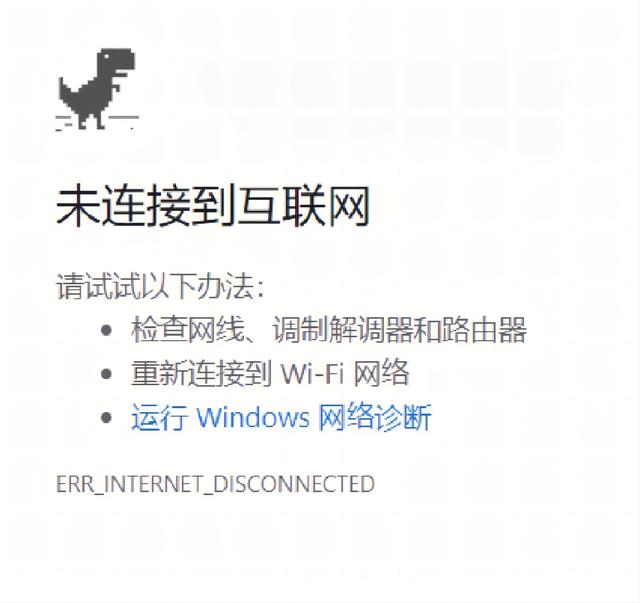
简述
当你无法连接到Internet时,可以按照以下步骤进行检查和解决:
1、检查物理连接:确认路由器和调制解调器的电源和连接正常,重启设备,确保以太网电缆或Wi-Fi连接正确。
2、检查软件设置:检查网络适配器和IP地址配置,确保设置正确。使用Windows或Mac的网络诊断工具进行自动检测和修复。
3、重置网络设置:在Windows中,通过“网络重置”选项重置网络设置。在Mac中,删除并重新添加网络接口。
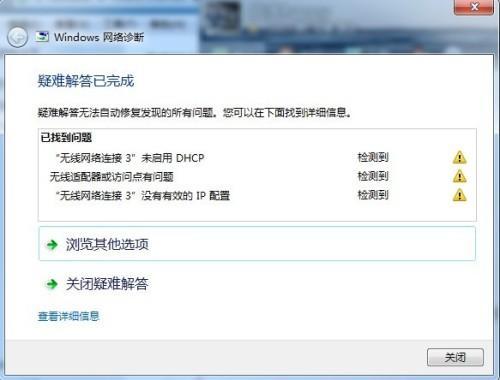
一、检查物理连接
1. 检查路由器和调制解调器
确保路由器和调制解调器正确连接并正常工作。以下是具体步骤:
-
确认电源:检查路由器和调制解调器的电源是否正常,指示灯是否亮起。断开电源,等待约30秒,然后重新连接电源。等待设备重新启动,观察指示灯状态。
-
检查电缆连接:确保以太网电缆、电话线或光纤电缆等连接正确且牢固。
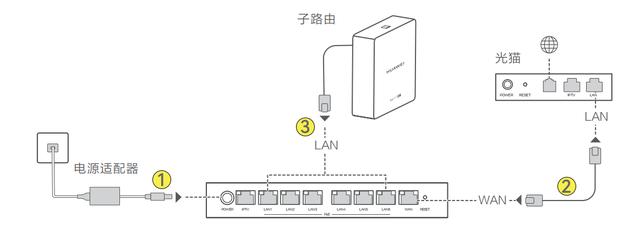
2. 检查设备连接
如果使用的是有线连接,确保以太网电缆牢固连接到电脑和路由器。如果使用的是无线连接,确保设备的Wi-Fi已开启并连接到正确的网络。
二、软件设置检查
1. 检查网络适配器设置
在Windows系统中:
按下“Win + X”键,选择“设备管理器”。展开“网络适配器”选项,检查网络适配器是否正常工作。如果适配器旁有黄色感叹号,右键点击并选择“更新驱动程序”。
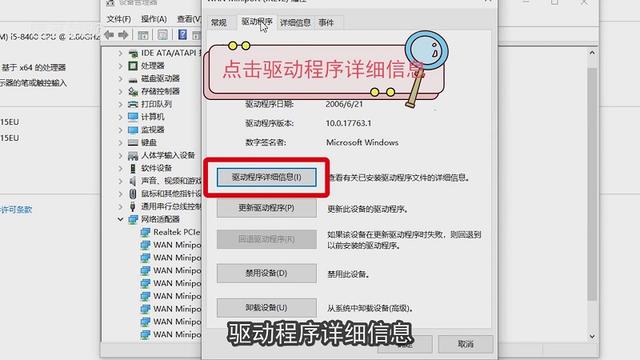
在Mac系统中:
打开“系统偏好设置”,选择“网络”。选择相关的网络连接(如Wi-Fi或以太网),确保显示“已连接”。
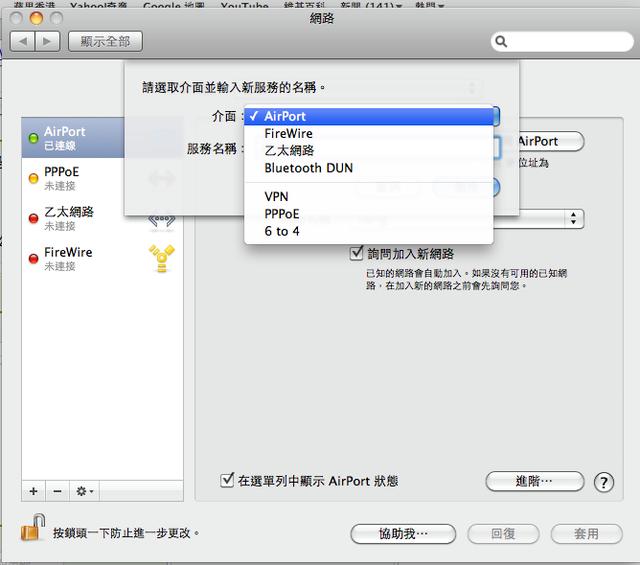
2. 检查IP地址配置
确保设备的IP地址配置正确:
在Windows系统中:
打开“控制面板”,选择“网络和共享中心”。点击当前连接的网络,选择“属性”。双击“Internet协议版本4(TCP/IPv4)”,确保设置为“自动获得IP地址”和“自动获得DNS服务器地址”。
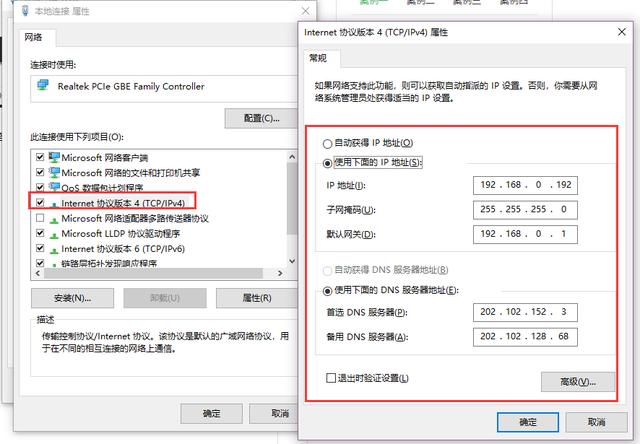
在Mac系统中:
打开“系统偏好设置”,选择“网络”。选择当前连接的网络,点击“高级”。在“TCP/IP”选项卡中,确保“使用DHCP”已选中。
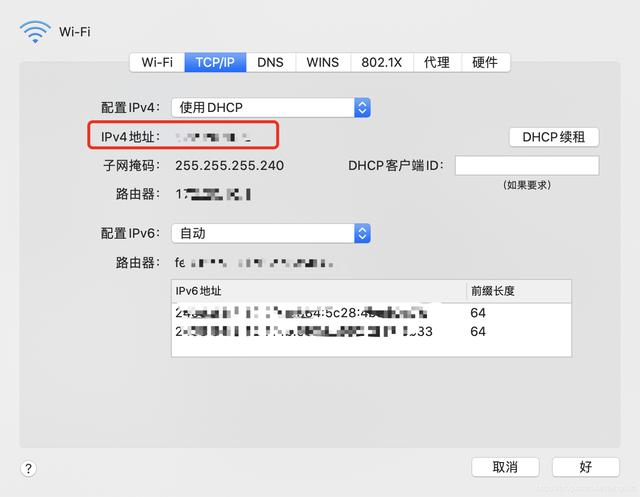
三、网络诊断工具
1. 使用Windows网络诊断工具
在Windows系统中,内置了网络诊断工具,可以自动检测并修复常见的网络问题:
打开“控制面板”,选择“网络和共享中心”。点击“疑难解答”。选择“网络和Internet”,然后选择“Internet连接”并运行诊断工具。
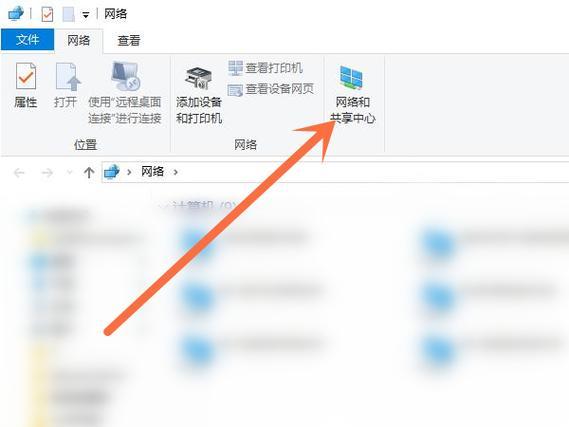
2. 使用Mac网络诊断工具
在Mac系统中,同样有内置的网络诊断工具:
打开“系统偏好设置”,选择“网络”。点击左下角的“助理”,选择“诊断”。按照向导提示进行诊断和修复。
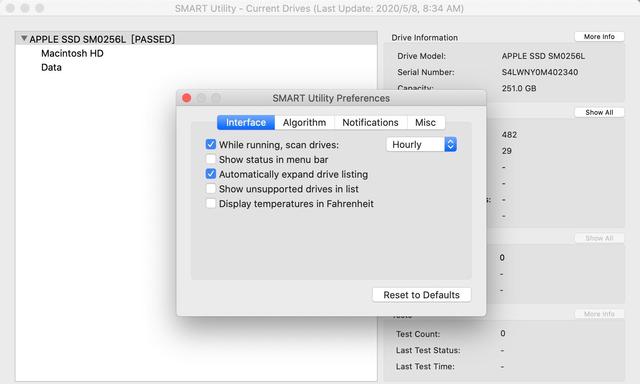
四、重置网络设置
1. 重置Windows网络设置
在Windows系统中,可以通过重置网络设置来解决复杂的网络问题:
打开“设置”,选择“网络和Internet”。在“状态”选项卡中,点击“网络重置”。确认重置操作,并重新启动电脑。
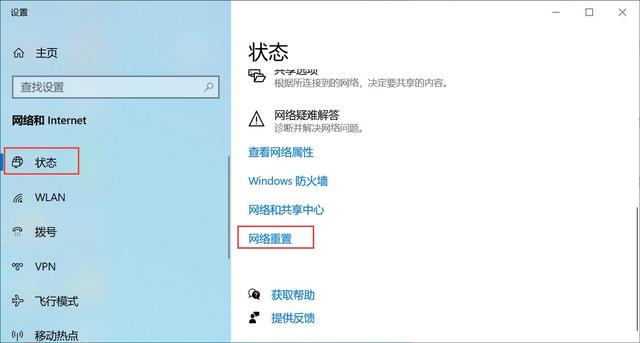
2. 重置Mac网络设置
在Mac系统中,可以通过删除并重新添加网络接口来重置网络设置:
打开“系统偏好设置”,选择“网络”。选择当前连接的网络,点击左下角的“-”按钮删除该网络。点击“+”按钮重新添加网络接口,并配置网络连接。
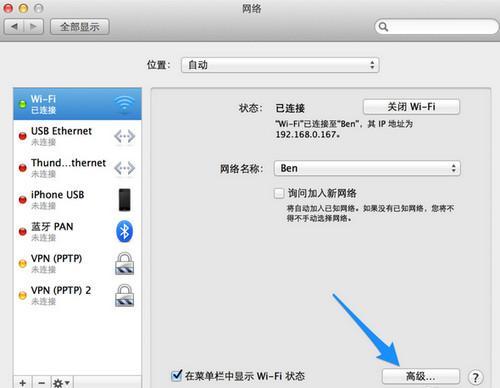
五、检查路由器设置
1. 登录路由器管理界面
通过浏览器访问路由器的管理界面,通常为192.168.0.1或192.168.1.1,具体地址可以查阅路由器的使用说明书。输入管理员用户名和密码登录。
2. 检查路由器配置
-
检查WAN设置:确保路由器的WAN设置正确,特别是连接方式(动态IP、静态IP或PPPoE)。
-
检查无线设置:确保无线网络已启用,并且SSID和密码设置正确。
-
检查防火墙和安全设置:确保没有设置过于严格的防火墙或安全策略,阻止了设备的正常连接。

3. 更新路由器固件
路由器的固件可能存在BUG或兼容性问题,尝试更新路由器固件:
在路由器管理界面中,找到“固件更新”或“系统更新”选项。下载并安装最新的固件版本。更新完成后,重启路由器。
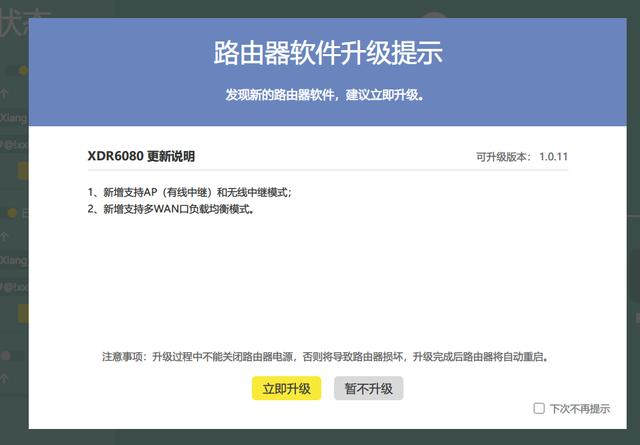
结论
当无法连接到Internet时,按本文介绍的步骤逐一检查和排除故障,通常可以解决大部分问题。从检查物理连接、软件设置、使用网络诊断工具、重置网络设置,到检查路由器设置和联系ISP,每一步都可能是解决问题的关键。希望本文提供的方法能帮助你快速恢复网络连接,确保互联网的稳定和顺畅使用。
